Као аспирант Мањаро-а, идеално је имати УСБ који се може покренути уживо. Живи УСБ пружа прикладан начин за било којег почетничког корисника да експериментише са дистрибуцијом без инсталирања на систем.
У овом чланку покривамо различите начине стварања покретачког Мањаро УСБ-а у оперативним системима Виндовс и Линук.
Почетак
Пре него што започнете, преузмите ИСО датотеку са званичне веб странице Мањаро. Тренутно, Мањаро нуди три радна окружења, одаберите према вашим жељама.
Направите Мањаро УСБ за покретање у оперативном систему Виндовс
Да бисмо Мањаро ИСО слику спалили на УСБ, потребан нам је алат који обавља овај посао. Доступно је пуно софтвера; међутим, званична веб страница Мањаро предлаже коришћење услужног програма Руфус.
Упркос малој величини, Руфус је користан у бројне сврхе. Форматира УСБ-ове / ЦД-ове за стварање покретачких флеш дискова за рад на неинсталираном ОС-у или стварање инсталационих медија са УСБ-а уживо.
Преузмите и инсталирајте услужни програм и прикључите УСБ погон у порт. Сада покрените апликацију Руфус. Као што је приказано на снимку екрана испод, аутоматски идентификује прикључени УСБ.
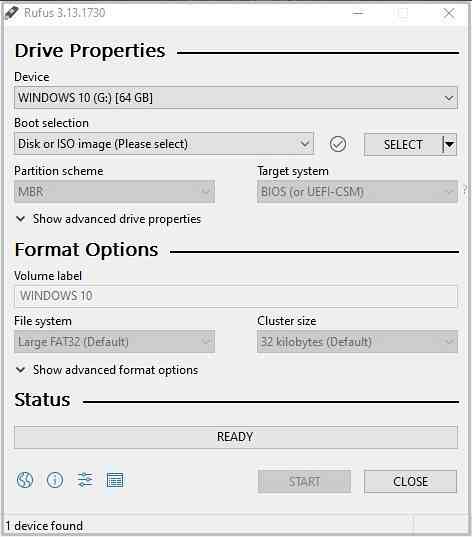
Сада кликните на „Изабери“ да бисте зграбили Мањаро ИСО датотеку коју желите да запишете на изабрани уређај.
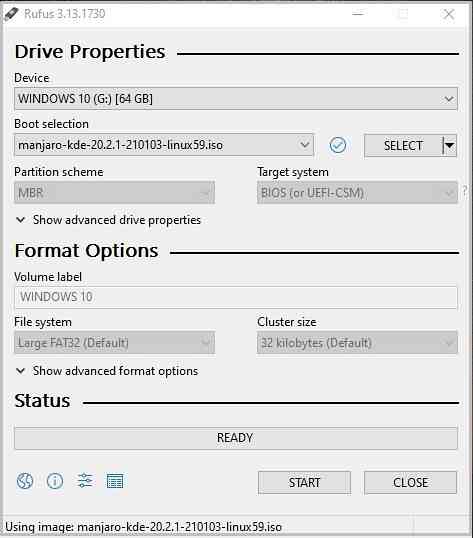
Услужни програм Руфус аутоматски бира тип партиције диска и циљни режим БИОС-а система (УЕФИ / Легаци). Међутим, боље је потврдити схему партиција отварањем прозора за управљање диском и десним тастером миша изаберите „Својства“ и отворите картицу „Волуме“. Проверите тип партиције из опције Стил партиције. Слично томе, проверите режим БИОС-а.
Након верификације, кликните на „Старт“ да бисте започели поступак сагоревања ИСО слике. Појавиће се екран за одабир исправног режима уписивања. Изаберите препоручени режим ИСО слике.
Руфус ће се појавити са екраном упозорења о форматирању диска ако подаци имају резервну копију и кликните на „ОК“ да бисте наставили операцију.
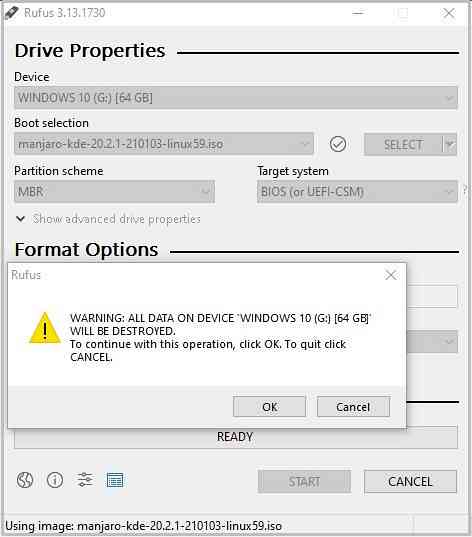
Појавиће се трака напретка за праћење процеса сагоревања слике. Када завршите, поново покрените машину и притисните тастер за покретање да бисте покренули поступак покретања са УСБ-а.
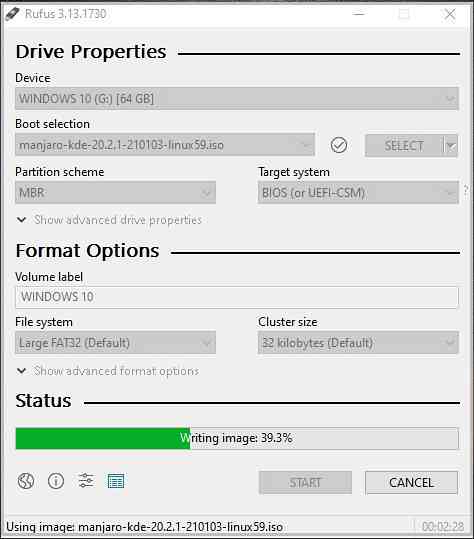
Створите Мањаро Боотабле УСБ у Линуку путем ГУИ-а
У Линук дистрибуцији, неколико алата је доступно корисницима да креирају Мањаро УСБ који се може покренути уживо у Линуку. За овај водич одабиремо подразумевани услужни програм Убунту познат као „Стартуп Диск Апплицатион“ и апликацију ИмагеВритер, јер је Мањаро заједница највише предлагала и преферирала услужни програм.
ИмагеВритер
ИмагеВритер је независна апликација доступна за преузимање из било којег софтверског спремишта / менаџера пакета или софтверског менаџера. Након преузимања, убаците УСБ флеш диск и отворите услужни програм.
Кликните на средишњу икону и дођите до фасцикле која садржи Мањаро ИСО датотеку. Означите ИСО и кликните на опен да бисте изабрали слику.
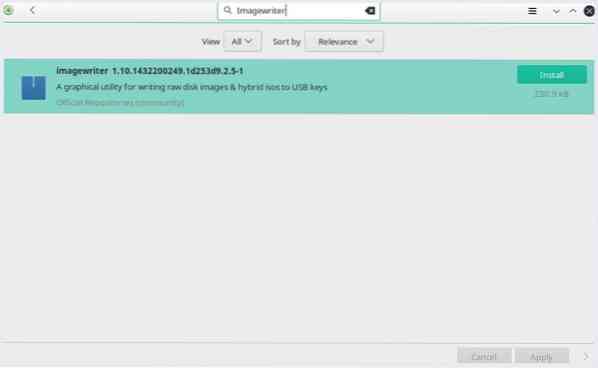
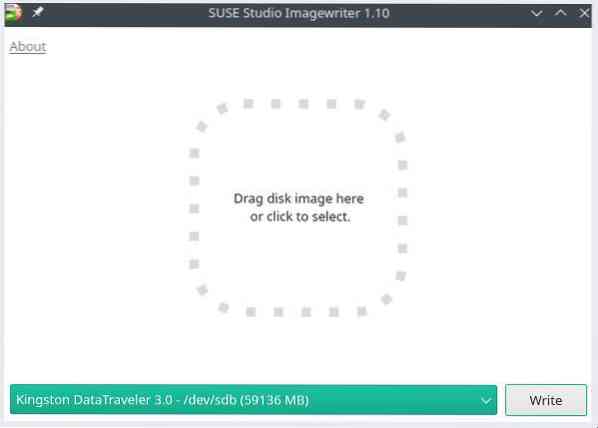
Затим одаберите уметнути УСБ погон и кликните на „Врите“ да бисте на њега спалили ИСО слику.
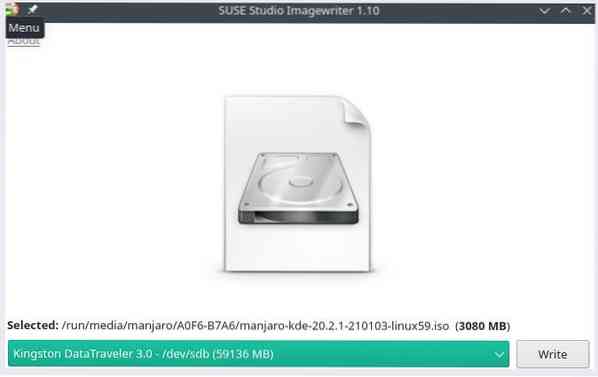
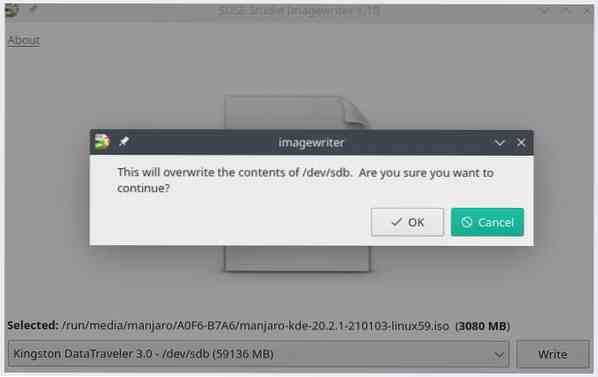
Услужни програм започиње поступак писања Мањаро ИСО садржаја на флеш диск. По завршетку, УСБ погон спреман је за инсталирање Мањаро Линук-а на машину.
Стартуп Диск Цреатор
Да бисте записали Мањаро ИСО слику на УСБ у Убунту, уметните УСБ диск и кликните на доњу леву икону да бисте отворили Апликације. Потражите подразумевани услужни програм Убунту 'Стартуп Диск Цреатор.'
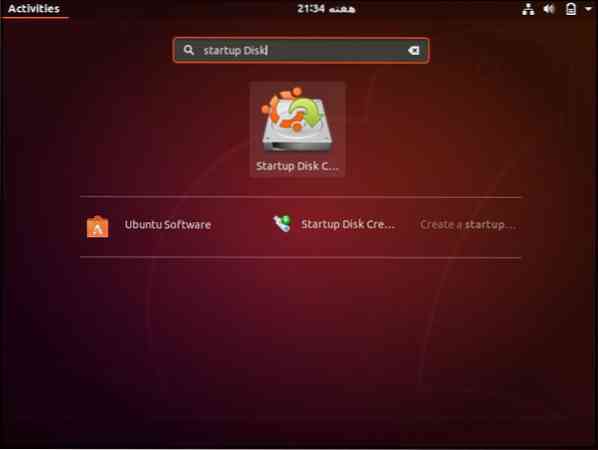
Отворите апликацију и кликните на „Остало“ да бисте обезбедили изворну датотеку слике диска.
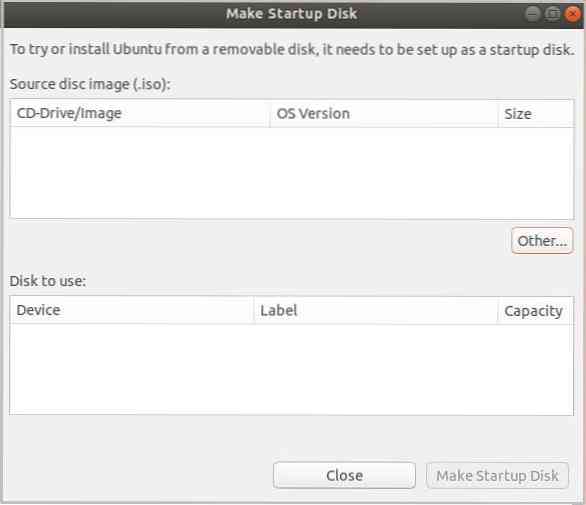
Алат аутоматски идентификује УСБ. Када завршите, кликните на „Маке Стартуп Диск“ да бисте датотеке слика снимили на УСБ.
Створите Мањаро Боотабле УСБ у Линуку путем ЦЛИ-а
Други начин стварања активног Мањаро УСБ-а је путем Линука терминала за командну линију. Уметните УСБ диск у порт и користите следећу команду да бисте проверили име уређаја које је Линук доделио УСБ-у.
[заштићен е-поштом]: ~ $ фдиск -лИдентификатор диска: БФЦ9ФБ3Ф-БДФЕ-47Ф1-9660-51Б2Ф5911961
Уређај Крај Крај Сектори Тип величине
/ дев / сда1 2048 206847 204800 100М ЕФИ систем
/ дев / сда2 206848 239615 32768 16М Мицрософт резервисан
/ дев / сда3 239616 723698391 723458776 345Г Основни подаци компаније Мицрософт
/ дев / сда4 723699712 724721663 1021952 499М Виндовс окружење за опоравак
/ дев / сда5 724721664 1707761663 983040000 468.8Г Мицрософтови основни подаци
/ дев / сда6 1707761664 1947377663 239616000 114.3Г Линук систем датотека
Диск / дев / сдб: 57.75 ГиБ, 62008590336 бајтова, 121110528 сектора
Модел диска: ДатаТравелер 3.0
Горњи излаз приказује УСБ уређај означен као / дев / сдб. Обратите пажњу на налепницу уређаја за употребу у наставку дд команда.
Главна функција услужног програма дд командне линије је копирање и претварање у / из датотека у Уник-у или Уник-сличним ОС-има. Односно, наредба дд чита / пише у / из датотека у одговарајућим управљачким програмима. Као што је резервна копија читавог сектора за покретање чврстог диска.
Покрените следећу наредбу да бисте на УСБ погон уписали слику Мањаро Линука.
[заштићена е-поштом]: ~ $ судо дд бс = 4М иф = / патх / то / мањаро.исо= = дев / сдб статус = напредак језика = синхронизација
Тхе ако и од опције у горњој команди представљају улазну и излазну датотеку која је ознака нашег УСБ уређаја у Линук ОС-у. Замените / патх / то / мањаро.исо са стварним путем до датотеке Мањаро ИСО у вашем систему.
Наредба дд обрађује један по један блок улаза и записује га у излазну датотеку. Горња команда користи бс могућност читања и писања одједном 4 мегабајта ИСО слика. Док, статус опција штампа статистику напретка у стдерр.
Команда дд ће записати садржај ИСО датотеке на погон да би креирала Мањаро инсталациони медиј.
Закључак
Чланак демонстрира начине за стварање покретачког Мањаро УСБ-а уживо из уграђених подразумеваних Линук апликација и независног софтвера. Научили смо да креирамо инсталациони медиј у Виндовс и Линук ГУИ и услужном програму командне линије. Инсталациони медиј пружа ефикасан начин за нове кориснике да експериментишу са најновијом Мањаро дистрибуцијом и касније га користе за инсталирање на чврсти диск система.
 Phenquestions
Phenquestions


